As pessoas frequentemente utilizam o Zoom para reuniões de trabalho e conferências online, mas essa ferramenta não precisa ser restrita ao ambiente profissional. É possível adicionar um toque de diversão, criando imagens de fundo personalizadas que farão você se destacar, mantendo a formalidade.
Como criar um fundo personalizado para o Zoom
Designers gráficos podem desenvolver seus próprios fundos para o Zoom em softwares avançados, como o Photoshop. Contudo, nem todos dominamos essas habilidades. Felizmente, existem diversas ferramentas online, de uso intuitivo e, muitas vezes, gratuitas, que facilitam essa tarefa.
Neste tutorial, vamos utilizar o Canva, uma plataforma de fácil manuseio, que oferece uma versão gratuita, uma vasta galeria de imagens e diversas ferramentas de edição. Para começar, você precisará criar uma conta, clicando aqui.
Após criar sua conta, acesse o criador de fundo virtual para Zoom do Canva e clique em “Criar um fundo virtual para o Zoom”.
Você será direcionado à aba “Modelos”, onde encontrará diversas imagens personalizáveis, com textos e efeitos especiais. Na aba “Fotos”, você pode escolher uma imagem e editá-la. A maioria delas é gratuita, e as pagas são identificadas como “Pro”.
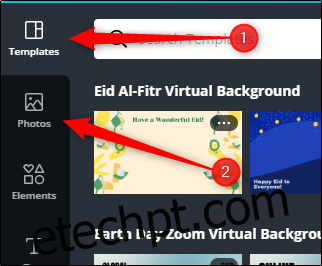
Caso prefira usar uma foto própria, clique na aba “Uploads”.
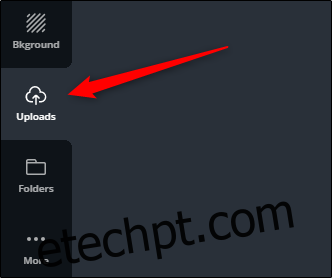
Em seguida, clique em “Carregar uma imagem ou vídeo” e selecione um arquivo do seu computador.
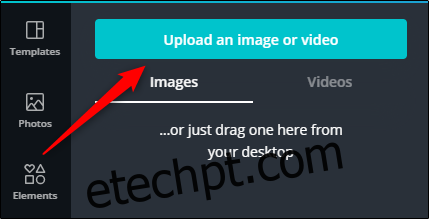
A imagem será carregada em poucos instantes. Quando isso ocorrer, clique nela.
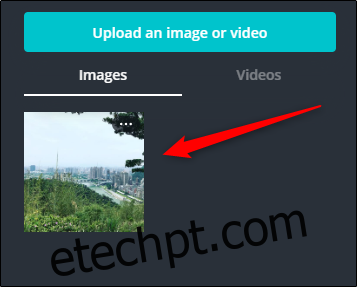
Sua imagem será exibida na tela à direita, pronta para edição. Ao clicar na aba “Elementos”, você encontrará adesivos, ilustrações, linhas, gradientes e outras opções para adicionar à sua imagem. Neste exemplo, vamos adicionar um elemento gradiente.
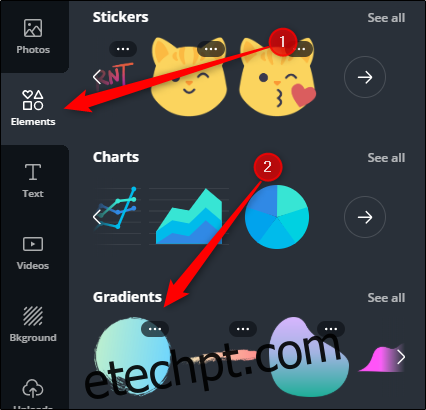
Para redimensionar um elemento, selecione-o na tela e ajuste os cantos. Para movê-lo, clique e arraste-o para o local desejado.
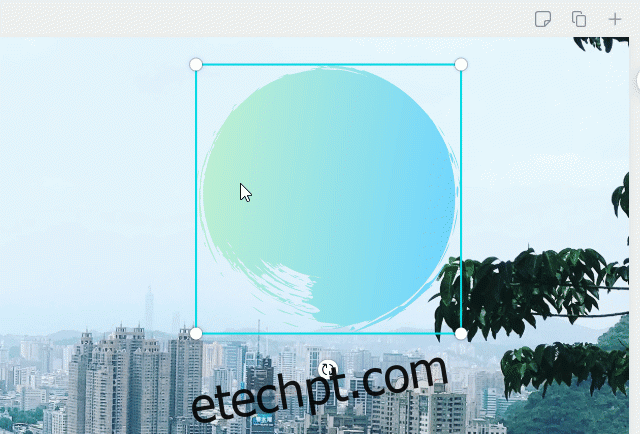
Você também pode adicionar texto à sua imagem através da aba “Texto”. Escolha entre diversas fontes e adicione um título, subtítulo ou qualquer texto desejado.
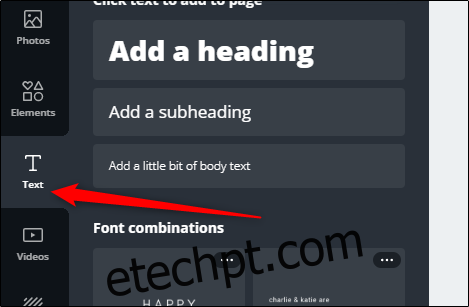
Adicionamos um pouco de tudo à nossa imagem.
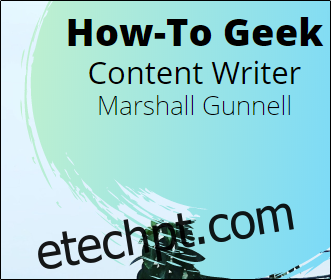
Após finalizar a edição da sua imagem, clique no ícone “Download”, localizado no canto superior direito da tela.
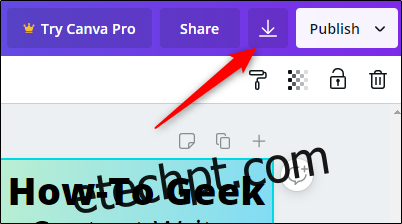
No menu suspenso, selecione o formato do arquivo e a resolução. Quando estiver pronto, clique em “Download” para salvar a imagem de fundo.
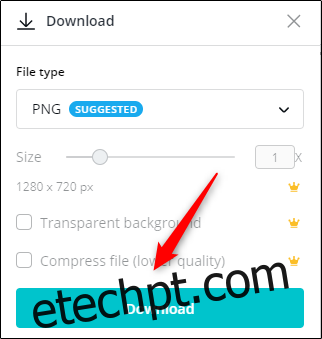
Após baixar a imagem, você já pode usá-la como plano de fundo no Zoom.
Como usar seu fundo personalizado no Zoom
Agora que você criou seu plano de fundo personalizado, vamos ver como utilizá-lo no Zoom. Primeiro, abra o aplicativo em seu computador Windows 10 ou Mac. Em seguida, clique no ícone de engrenagem “Configurações”, no canto superior direito.
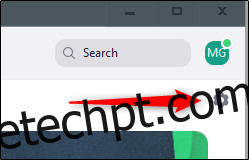
Na janela de configurações, clique em “Fundo Virtual”.
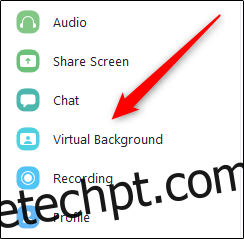
Na seção “Escolher Plano de Fundo Virtual”, clique no sinal de mais (+) para abrir o Explorador de Arquivos (Windows) ou Finder (Mac).
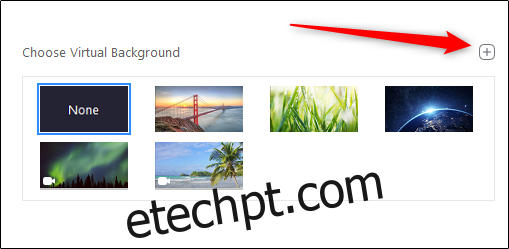
Navegue até sua imagem personalizada no computador e selecione-a. Depois de adicionada ao Zoom, ela aparecerá no plano de fundo de todas as suas videochamadas.
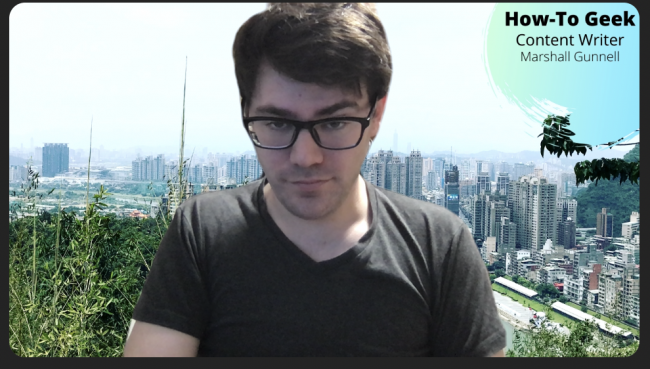
Agora você vai se destacar nas suas reuniões online!